さて、あなたはあなたの家族のPCに遅いインターネット接続で巨大な映画、例えば50GBをダウンロードすることに決めました、そしてあなたはダウンロードが完了するまでダウンロードプロセスを中断したくありません。
コンピュータを何の操作もせずに2日間実行し続けたい場合は、[スタート]メニューと[シャットダウン]ダイアログボックスから[シャットダウン]、[休止状態]、[再起動]の各オプションを削除してください。この小さな調整を終えたら。
私のように、システムが24時間365日稼働している場合もこの方法を使用できます。

コンピュータを中断せずに次の2日間動作させる方法は他にもありますが、これらのオプションを削除しても安全で、最もクールな方法はAlt + F4ホットキーを押してシャットダウンダイアログを開くことができないことです。
これを実現するには、Windowsレジストリを少し編集する必要があります。 以下は、[スタート]メニューと[シャットダウン]ダイアログボックスから[シャットダウン]、[再起動]、および[休止状態]オプションを削除するためのステップバイステップの説明です。
手順:
ステップ1:あなたは、Windowsレジストリエディタを開く必要があります。 [スタート]メニューの検索ボックスまたは[ファイル名を指定して実行]ダイアログボックスのいずれかにregeditと入力し 、Enterキーを押します。
手順2:次に、次のレジストリキーに移動します。
HKEY_CURRENT_USER¥Software¥Microsoft¥Windows¥CurrentVersion¥Policies¥Explorer
手順3:右側のウィンドウで、新しい32ビットDWORDを作成し (右クリック> [新規]> [32ビットDWORD])、名前を[ NoClose]に変更します。
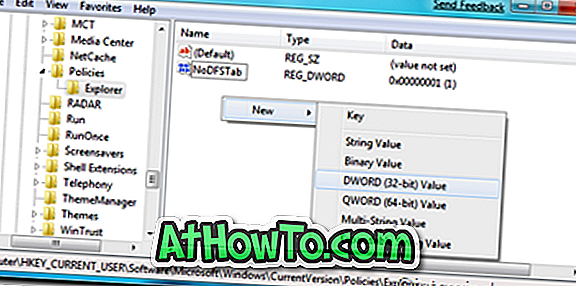
ステップ4:新しく作成されたNoClose値をダブルクリックし、そのデフォルト値「 0 」を「 1 」に変更します。
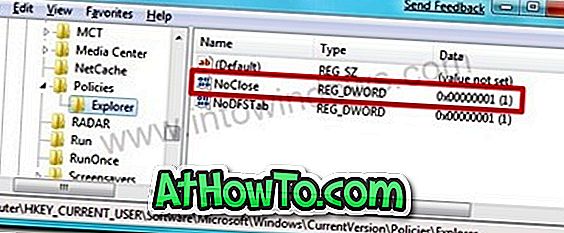
ステップ5: Windowsレジストリエディタを閉じてシステムを再起動して変更を確認します。
前述のように、シャットダウンダイアログボックスを表示するためにAlt + F4キーボードショートカットキーを使用することすらできません。 Alt + F4ショートカットキーを押すと、以下のエラーが発生します。
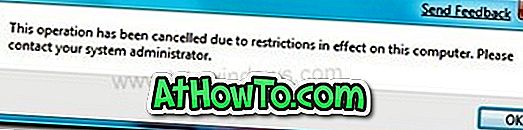
注:値1を0に置き換えることによってデフォルトに戻すことができます。また、NoCloseキーを削除してこれらの制限を取り除くこともできます。 がんばろう!














